Dateien & Unterlagen
Sie klicken auf den Menüpunkt „Dateien & Unterlagen“.
Sie vergeben einen Namen. Unter diesem Namen erscheint die Datei im SFK-Net.
Anschließend wählen Sie mit dem „Durchsuchen“-Button die Gewünschte Datei auf Ihrem Computer aus.
Dann wählen Sie zumindest eine Kategorie aus. Diese Kategorie dient zur Wahrung der Übersichtlichkeit und erleichtert das Auffinden der Dateien
Zuletzt klicken Sie auf den „Upload-Button“. Nun erscheint die Datei in der Sortierung „Eigene/Fremde“.
Wählen Sie mit einem Häkchen (links neben dem Dateisymbol) die Datei aus, die Sie mit anderen Teilnehmern teilen möchten.
Entscheiden Sie nun mit dem Auswahlfeld „Leserecht setzen für“, wer Ihre Datei sehen und somit auch downloaden darf.
Leserechte setzen können Sie für einzelne Vortragende, einzelne Teilnehmer oder alle Teilnehmer des FLGs.
Klicken Sie dazu in der Zeile der Datei ganz rechts auf „Rechte anzeigen“.
Sie sehen nun, wer ein Leserecht für diese Datei hat. Sie können nun dieses Leserecht löschen.
Wählen Sie die entsprechende Datei mit dem Häkchen (links neben dem Dateisymbol) aus und klicken Sie auf „Ausgewählte Datei löschen“.
Damit wird die Datei vom SFK-Server gelöscht.
Rechts neben dem Dateinamen finden Sie ein Bleistiftsymbol. Damit können Sie den Namen verändern.
Dies ist bei einer bereits hochgeladenen Datei nicht möglich.
Löschen Sie dazu die Datei einfach aus dem SFK-Net und laden Sie sie wieder neu hoch. Diesmal eben mit den passenden Kategorien.
Sie brauchen im Suchfeld nur zu Schreiben beginnen, schon werden die mit Ihrem Suchbegriff übereinstimmenden Dateinamen aufgelistet.
Allerdings ist hier auf die Schreibweise zu achten, da zB Hausübungen nicht gefunden werden, die mit dem Titel HÜ hochgeladen werden.
Nein. Das Recht, Dateien zu löschen, umbenennen oder mit Rechten zu belegen, obliegt ausschließlich dem Eigentümer der Datei.
Sie können im Menüpunkt „Nachrichten“ eine persönliche Nachricht an einzelne Vortragende, einzelne Teilnehmer oder alle Teilnehmer des FLGs senden.
Da Sie alle möglichen Empfänger im SFK-net schon angezeigt bekommen, ist das Schreiben von Nachrichten über das SFK-Net deutlich leichter als über Ihr normales E-Mail Programm.
Der Empfänger erhält die Nachricht sowohl als normale E-Mail in seiner Mailbox, als auch als „Persönliche Nachricht“ im SFK-Net.
Neue Nachrichten werden im SFK-Net links im Profil angezeigt.